Windows系统中允许安装多个输入法程序软件,在切换使用的输入法软件时,该怎么修改快捷键呢?本文就和大家讲讲win10调整电脑输入法快捷键的详细步骤吧。
1、以Win10系统为例,在桌面上点击左下角的“开始”菜单按钮。
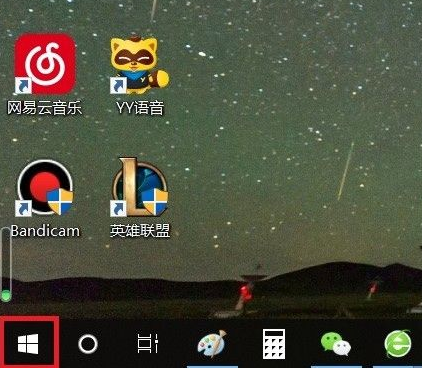
2、在弹出的开始菜单页面中,点击“设置”按钮,进入Win10系统设置页面。
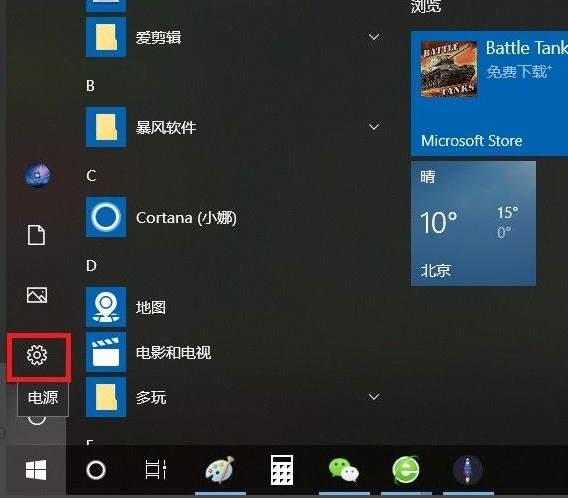
3、打开Win10系统设置应用页面之后,点击“时间和语言”菜单项。
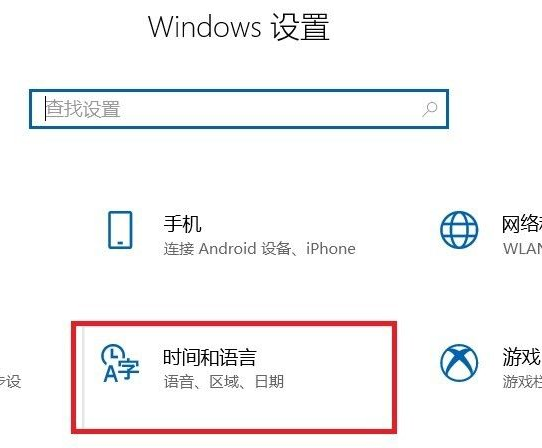
4、接下来,在打开的页面左侧,点击“语言”设置项。
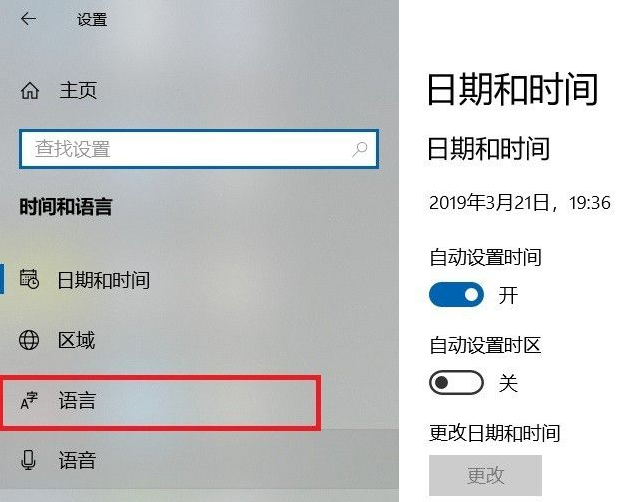
5、在打开的语言设置项页面右侧,找到“拼写、键入和键盘设置”选项。
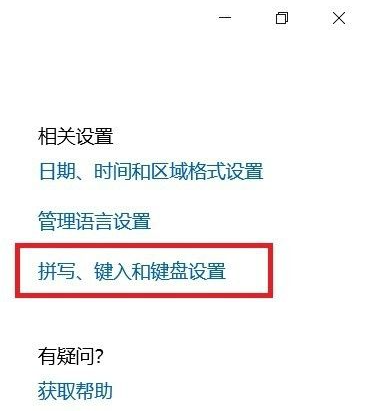
6、打开设置页面之后,在页面底部找到“高级键盘设置”选项,进入该项设置页面。
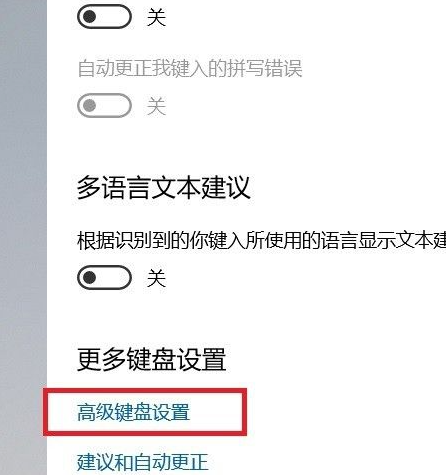
7、接下来,在打开的页面中,点击“语言栏选项”链接,进入设置页面。
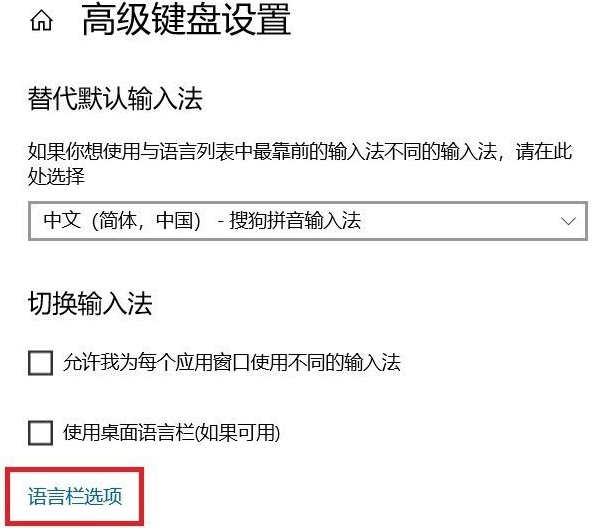
8、在弹出的语言栏设置页面中,点击顶部“高级键设置”选项卡。
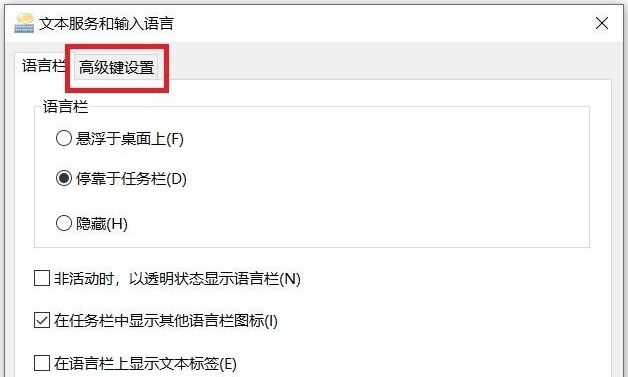
9、接下来,在打开的页面中,选择第一项设置“在输入语言之间”设置项。
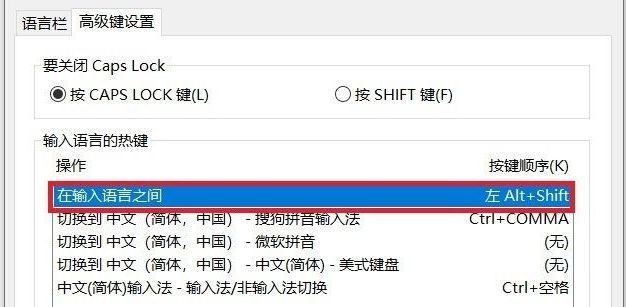
10、最后,在弹出的对话框中,点击选择最适合自己的快捷键,并点击页面右侧“确定”按钮,保存该项设置即可。
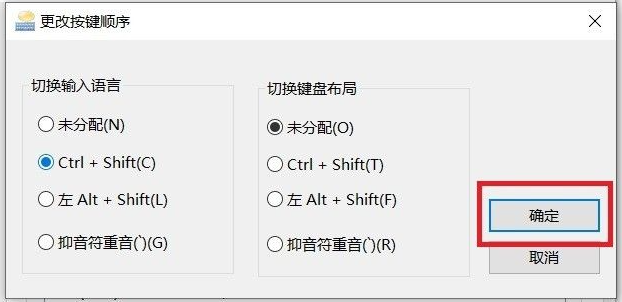
以上就是和大家分享的win10快捷键输入法的设置调整方法了,大家如果需要更改电脑输入法的快捷键就可以参照上述步骤来操作了,希望对大家有帮助。
以上是win10输入法快捷键设置教程的详细内容。更多信息请关注PHP中文网其他相关文章!




